こんにちは。七海(ななみ)です。
Google Chrome などのブラウザからしか「Google ドライブ」を使用したことがないという方に読んでいただきたい、Google ドライブ効率化のお話。
仕事なので使用している方も多いと思いますが、なんとなく Google ドライブって面倒だなと思っていたことが、もしかしたら今日解決するかもしれません。
もし、お役に立てたら嬉しいです。
- 目から鱗の「パソコン版ドライブをインストール」
- インストール方法
- ブラウザで使用時との違い
- まとめ
目から鱗の「パソコン版ドライブをインストール」

Google ドライブを使用している方が多いと思いますが、「パソコン版 Google ドライブ」をご存知ですか?
簡単に言いますと、自分のパソコンの中にGoogle ドライブという「フォルダを置いて」、オンラインで操作している感覚をゼロにしてくれるものです。
これが超楽ちんなんです!
と言うか、今まで仕事上では Google ドライブを毎日使用していたので、これを知らなかったせいで、すごく時間を無駄にしていました(゚д゚)!
知らないっていうのは、本当に罪ですね(笑)
ご存知の方もいらっしゃるかもしれませんが、以前は「ドライブファイルストリーム」と呼ばれていたものが、「パソコン版 Google ドライブ」に変わったようです。
以前から「ドライブファイルストリーム」を使用していたような口調で記事を書いておりますが、この機能に気付いたのはつい最近!
なんで今まで知らなかったんだと自分を責めております(ノД`)・゜・。
なんとなく Google ドライブをGoogle Chrome などのブラウザ上から使うと、毎回毎回ネットに繋げているような面倒臭さがあったんですよね。
でもこの面倒くささを全て解決してくれるのがこのパソコン版 Google ドライブです。
Microsoft の OneDrive を使用した事がある方は分かるかもしれませんが、まさにあの感覚です!
ネットにつなげる感覚ゼロで、なのにオンライン上のクラウドストレージを使っているというもの(^o^)丿
ちなみに私は、仕事上で Google ワークスペースを有料で契約しているので、無料版が同じような使い方をできるのかどうかは分かりません。
インストール方法
インストール方法を、簡単にお伝えします。
1.以下の URLから Google ワークスペースのヘルプ(公式)に飛んでください▼
2.「パソコン版ドライブをインストールまたはデプロイする」の、”5”から Windows かMacのドライブをインストールしてください。
3.完了
4.早速、デスクトップ等にあるインストールしたドライブを使ってみる
どうですか?
使い心地の感想を、今すぐ聞きたいくらいです(^o^)丿
もし貼り付けているパソコン版ドライブをインストールする URL が読み込めない場合には、ネット上で検索してみてくださいね。
ブラウザで使用時との違い
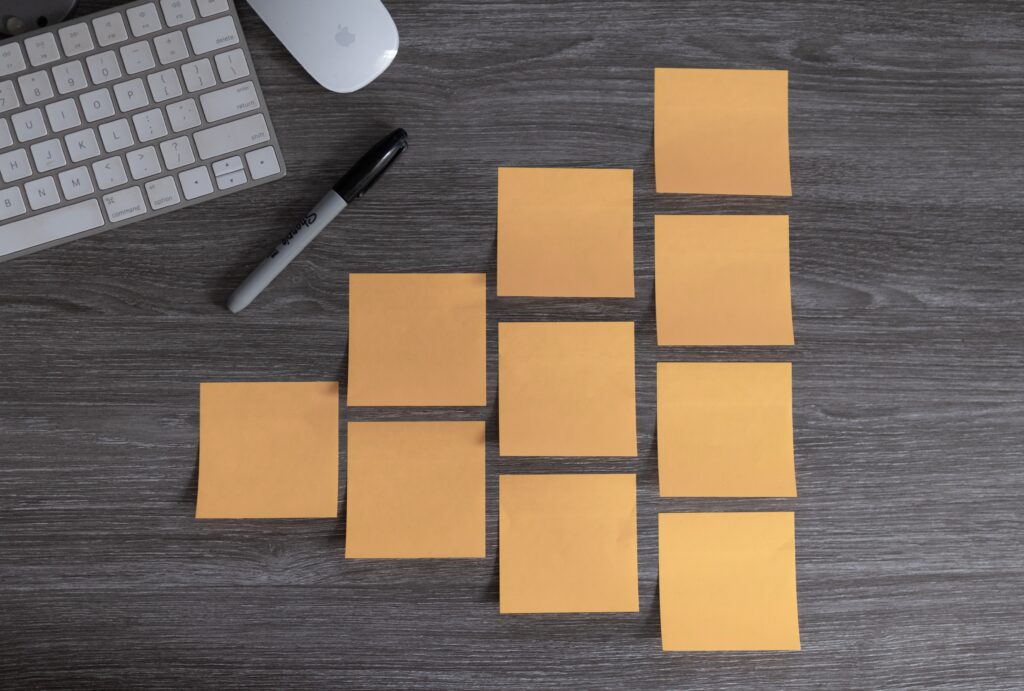
私が使用して感じた、ブラウザでの使用時との違いを書いていきます。
1.まるで自分のパソコンにフォルダがあるみたい
これこそ求めていた、OneDrive のような快適性!
一回一回オンライン接続してGoogle ドライブに保存したりして、わざわざネット上からGoogle ドライブを呼び起こしている感覚がゼロになります。
キャー!最高に嬉しいです(*´▽`*)
2.ファイル形式を変更せず保存したり取り出せる
これも感動しました。
JPEG は JPEG のまま、PNG は PNG のまま、PowerPoint は PowerPoint のまま保存したり取り出すことができます。
これが本当に楽なんです!
今までは、ワードは Google ドキュメントに、エクセルは Google スプレッドシートに変換されてしか保存してくれませんでした。
何度か保存したりダウンロードし直したりしてみましたが、結局文字化けしたりして、使い勝手も悪いしと思って Googleドライブに にワードやエクセルを保存するのは諦めていました。
しかも、 Google ドライブからパソコンに取り出す時には、ダウンロードするという、なんとも「ややこしい手間」がかかっていました。
私は Google ドライブを、仕事上で使っているので、どんどんたまっていくファイルを Google ドライブに保存できないなんて「意味ないじゃん!」と思っていましたが、やっと意味があるものになってくれるということです。
私の勤める会社で Google ドライブを有料で導入し、使用し始めてまだ半年程度なので、分からないことが盛り沢山なんです。
本当は当たり前のことだったら、申し訳ないです( ;∀;)
私的にはすごく良い発見だったので、記事にしてみましたよ(*´з`)
まとめ
【Googleドライブ効率化】パソコン内にファイルがあるような快適さで効率化アップ「パソコン版ドライブをインストール」のすすめというお話でした。
このブログの題名にもあるように、時間がないというのを解消するには、こういう小さな発見や便利なものに頼って行かないといけないと思います。
知らないって本当に損しちゃいますね(;_:)
導入できるものは、どんどん導入して効率化を進めていきたいと思います。
今日もありがとうございました。

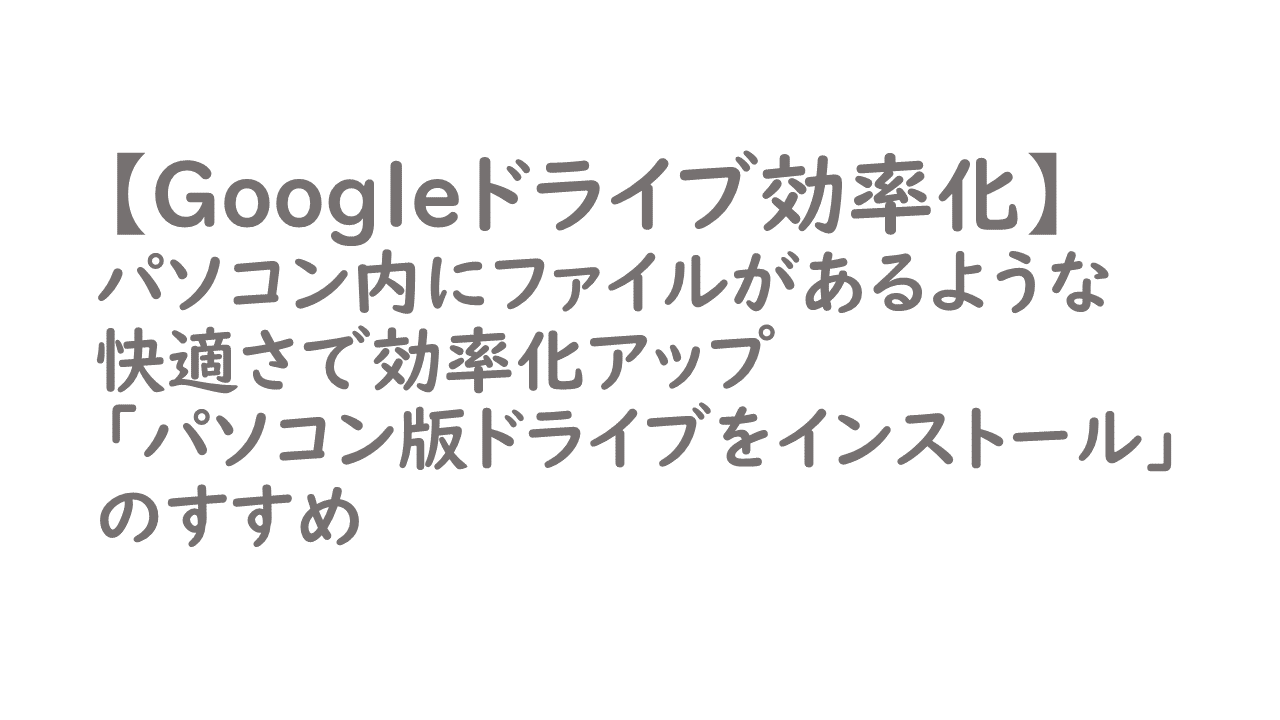


コメント